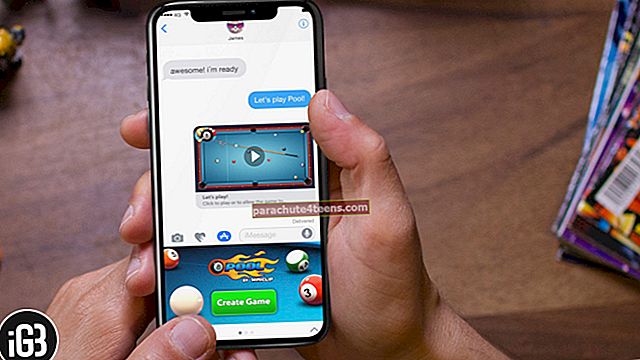иОС 13 донео је мноштво промена које су неке значајније од осталих. Иако мрачни режим и преуређену апликацију Мапс аплаудирају многима, у очи су ми упадале мање промене. Једна од таквих карактеристика је дељење директоријума у апликацији Нотес. Да бих вам рекао мало о овој апликацији, већ дуже време користим стоцк Нотес апликацију као примарну апликацију за прављење белешки на свом иПхонеу, па чак и на Мацу. Стога сам ову функцију веома ценио. Тако ћете у овом посту открити како можете да делите директоријуме апликације Нотес на иПхонеу и иПаду.
По мом мишљењу, апликација Аппле Нотес је веома потцењена, иако је функционална и једноставна. Након читања овог водича, људи могу променити перцепцију према овој апликацији. Од погледа галерије до интеграције рукописа, волим све у вези са овом апликацијом, а самим тим и опција дељења директоријума људима је благодат. Зато на брзину погледајте једноставне кораке које морате предузети да бисте открили како делити фасцикле белешки у апликацији Нотес на иПхонеу и иПаду.
Како делити фасцикле у апликацији Нотес на иОС 13 и иПадОС 13
ВАЖНО: Подразумева се да не можете да делите директоријуме када ваш иОС уређај или Мац нису повезани са Интернетом. Штавише, не можете да делите подразумеване фасцикле, тј. Све иЦлоуд, Белешке и Недавно избрисане.
Корак 1. Отвори Апликација Нотес на вашем иПхоне / иПад.
Корак 2. Сада додирните било који директоријум који желите да делите са другим људима. Можете и да додирнете тастер Дугме Уреди у горњем десном углу када сте на почетној страници апликације Нотес. Ово ће онемогућити подразумеване фасцикле на вашем иПхоне-у или иПад-у; мапе које сте креирали можете да видите у апликацији Белешке.
 Корак # 3. Било да сте на почетној страници или на страници директоријума, додирните Дугме Још (види оне три тачке у кругу).
Корак # 3. Било да сте на почетној страници или на страници директоријума, додирните Дугме Још (види оне три тачке у кругу).
 Корак # 4. Мени ће превући нагоре од дна екрана телефона; постоји неколико опција које укључују Додајте људе, преместите ову фасциклу, преименујте, одаберите белешке…и Погледајте прилоге. Морате тапкати Додај људе.
Корак # 4. Мени ће превући нагоре од дна екрана телефона; постоји неколико опција које укључују Додајте људе, преместите ову фасциклу, преименујте, одаберите белешке…и Погледајте прилоге. Морате тапкати Додај људе.
 Корак # 5. Сада сте на екрану Додај људе; одоздо, можете се променити Опције дељења. Овде се можете променити ДОЗВОЛА, који омогућава људима да унесу промене или само прегледају фасциклу.
Корак # 5. Сада сте на екрану Додај људе; одоздо, можете се променити Опције дељења. Овде се можете променити ДОЗВОЛА, који омогућава људима да унесу промене или само прегледају фасциклу.
 Корак # 6. Сада се вратите на екран Додај људе и одаберите једну од опција дељења Поруке, Пошта, Копирај везу, и тако даље. Ја сам изабрао Пошта.
Корак # 6. Сада се вратите на екран Додај људе и одаберите једну од опција дељења Поруке, Пошта, Копирај везу, и тако даље. Ја сам изабрао Пошта.
 Корак # 7. Унесите име особе са којом желите да делите фасциклу, а затим притисните дугме Дели.
Корак # 7. Унесите име особе са којом желите да делите фасциклу, а затим притисните дугме Дели.
 Фасцикла „Белешке“ ће се делити са другим људима. На почетном екрану одмах испод директоријума можете видети име особе са којом сте делили фасциклу.
Фасцикла „Белешке“ ће се делити са другим људима. На почетном екрану одмах испод директоријума можете видети име особе са којом сте делили фасциклу.

Како делити фасцикле у апликацији Нотес на Мац-у
Корак 1. На твојој Мац, отворен Напомене апликација.
 Корак 2. Изаберите фасциклу на левој навигационој табли.
Корак 2. Изаберите фасциклу на левој навигационој табли.
 Корак # 3. Кликните на Више (три тачке у кругу). Када се појаве опције, кликните на Додај људе.
Корак # 3. Кликните на Више (три тачке у кругу). Када се појаве опције, кликните на Додај људе.
 Корак # 4. На екрану ће се појавити неколико опција дељења: Маил, Мессагес, Цопи Линк, АирДроп итд.
Корак # 4. На екрану ће се појавити неколико опција дељења: Маил, Мессагес, Цопи Линк, АирДроп итд.
 Можете кликнути на било коју од опција; Изабрао сам пошту.
Можете кликнути на било коју од опција; Изабрао сам пошту.
Корак # 5. У следећи дијалошки оквир унесите ИД поште особе са којом желите да делите своју фасциклу.
 Корак # 6. Једном када унесете ИД поште, кликните на дугме Пошаљи са десног угла.
Корак # 6. Једном када унесете ИД поште, кликните на дугме Пошаљи са десног угла.
 Када се фасцикла дели, на називу дељене фасцикле можете видети икону профила.
Када се фасцикла дели, на називу дељене фасцикле можете видети икону профила.
 То је то! Успешно сте поделили директоријум апликације Нотес са другим људима на Мац-у.
То је то! Успешно сте поделили директоријум апликације Нотес са другим људима на Мац-у.
Одјављивање…
То је то за сада, људи ... Надам се да вам се свидео овај водич о томе како делити директоријуме апликација Нотес на иПхоне-у, иПад-у и Мац-у. Ако имате било каквих проблема којима је потребно решавање проблема, наведите их у коментарима испод; покушаћемо да решимо за вас. У међувремену, могли бисте да нас пратите на Фацебоок-у, Твиттер-у и Инстаграму ради брзих поправки ваших Аппле уређаја.
Можда бисте волели и да истражите ...
- 18 савета за стручну употребу апликације Аппле Нотес на Мац-у
- 20 савета за коришћење апликације Нотес на иПхоне-у и иПад-у као професионалац
- Како се користе табеле у апликацији Нотес на иПхоне-у, иПад-у и Мац-у